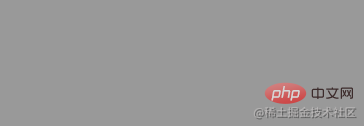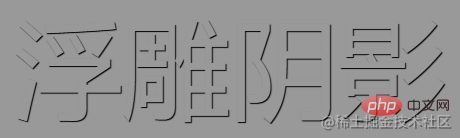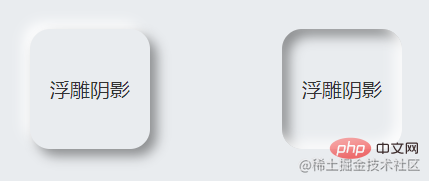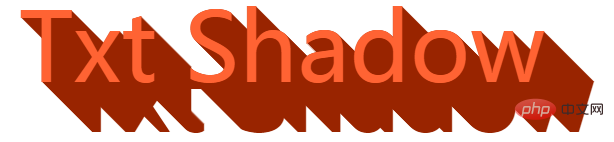CSS를 사용하여 일반 그림자보다 더 입체적인 그림자 효과를 얻는 방법에 대해 이야기해 보겠습니다!
CSS를 사용하여 보다 입체적인 그림자 효과를 얻는 방법은 무엇입니까? 다음 기사에서는 고급 CSS 그림자에 대해 설명하고 CSS를 사용하여 3차원 그림자 효과를 얻는 방법을 소개합니다. 이것이 모든 사람에게 도움이 되기를 바랍니다.

CSS 그림자의 존재는 객체를 더욱 입체적으로 보이게 합니다. [추천 학습: css 동영상 튜토리얼]
그러나 가장 간단한 그림자 사용법 외에도 더 흥미롭고 입체적인 그림자 효과를 얻을 수 있습니다.
CSS Shadow Basics
CSS에는 표면에 그림자를 구현할 수 있는 세 가지 속성이 있습니다:
- box-shadow - 상자 그림자
- text-shadow - 텍스트 그림자
- filter: drop-shaodw() - 필터의 그림자
기본 구문과 사용법에 대해서는 너무 많이 설명하지 않겠습니다. 먼저 MDN에서 이 부분을 완료하고 빠른 검토를 위해 몇 장의 사진을 게시할 수 있습니다.
box-shadow - 상자 그림자:

text-shadow - 텍스트 그림자:

filter: drop-shaodw() - 필터 내의 그림자:
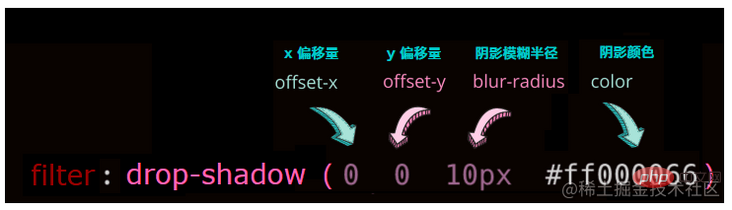
기본적으로 세 그림자는 서로 비슷합니다. is:
-
box-shadow는inset키워드를 사용하여 설명되는 내부 그림자도 구별합니다.box-shadow还区分内阴影,内阴影使用关键字inset进行描述; -
box-shadow多一个阴影扩散半径参数。
长投影
上面提到了通过多层阴影叠加实现文字的立体阴影。运用在 div 这些容器上也是可以的。当然这里还有一种挺有意思的方法。假设我们,有一个矩形元素,希望给他添加一个长投影,像下面这样:
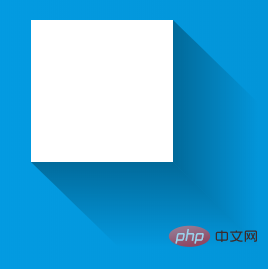
要生成这种长投影,刚刚说的叠加多层阴影可以,再就是借助元素的两个伪元素,其实上面的图是这样的:
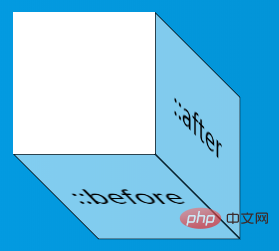
关键点在于,我们通过对两个伪元素的 transform: skew() 变换以及从实色到透明色的背景色变化,实现了长投影的效果:
CodePen Demo -- 线性渐变模拟长阴影
https://codepen.io/Chokcoco/pen/qJvVGy
立体投影
好,我们继续。下一个主题是立体投影。
这个说法很奇怪,阴影的出现,本就是为了让原本的元素看起来更加的立体,那这里所谓的立体投影,是个怎么立体法?
这里所谓的立体投影,并不一定是使用了 box-shadow、text-shadow 或者 drop-shadow,而是我们使用其他元素或者属性模拟元素的阴影。而这样做的目的,是为了能够突破 box-shadow 这类元素的一些定位局限。让阴影的位置、大小、模糊度可以更加的灵活。
OK,让我们来看看,这样一个元素,我们希望通过自定义阴影的位置,让它更加立体:

上图 div 只是带了一个非常浅的 box-shadow
box-shadow에는 하나 더 있습니다. 그림자 확산 반경 매개변수. 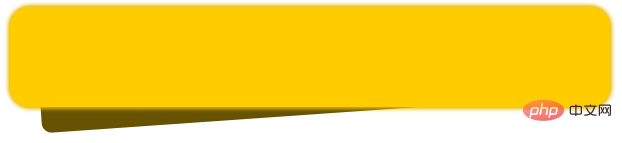
긴 그림자
다층 그림자 중첩을 통해 텍스트의 3차원 그림자를 구현할 수 있다고 위에서 언급했습니다. div와 같은 컨테이너에서도 사용할 수 있습니다. 물론 여기에는 또 다른 흥미로운 방법이 있습니다. 직사각형 요소가 있고 다음과 같이 긴 그림자를 추가하고 싶다고 가정해 보겠습니다.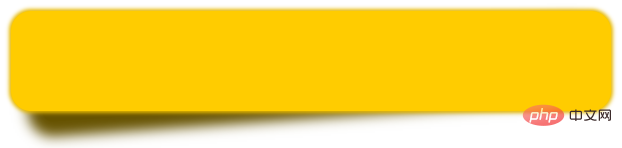
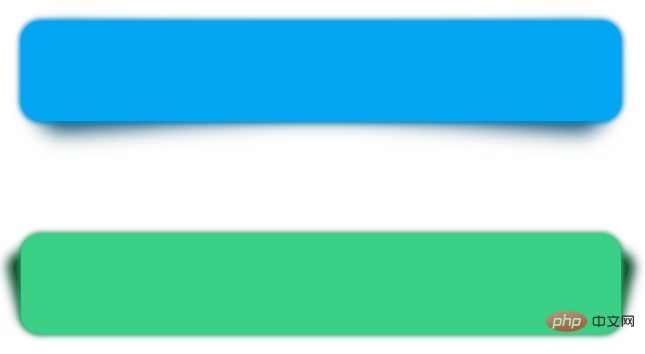
이런 종류의 긴 그림자를 생성하려면 방금 언급한 그림자를 여러 겹 겹쳐 놓은 다음 요소 두 개의 의사 요소, 실제로 위 그림은 다음과 같습니다.
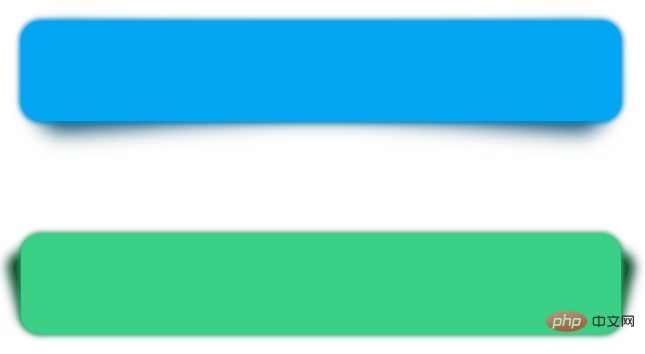
transform:skew()를 통해 두 개의 의사 요소를 변환하고 단색 긴 그림자 효과를 얻으려면 배경색을 투명한 색상으로 변경하세요. 🎜🎜CodePen Demo -- 선형 그라데이션으로 긴 그림자를 시뮬레이션합니다 🎜🎜https://codepen.io/Chokcoco/pen/qJvVGy🎜입체 투영🎜자, 계속하겠습니다. 다음 주제는 🎜입체 투영🎜입니다. 🎜🎜이 진술은 매우 이상합니다. 그림자의 목적은 원래 요소를 더욱 입체적으로 보이도록 하는 것입니다. 그렇다면 여기서 소위 입체 투영이란 어떤 입체 방법입니까? 🎜🎜여기서 말하는 입체 투영은 반드시box-shadow,text-shadow또는drop-shadow를 사용하지는 않지만 다른 것을 사용합니다 요소의 그림자를 시뮬레이션하기 위한 요소 또는 속성. 이것의 목적은box-shadow와 같은 요소의 위치 제한 중 일부를 극복하는 것입니다. 🎜그림자의 위치, 크기, 흐림 효과를 더욱 유연하게 만드세요🎜. 🎜🎜자, 그런 요소를 살펴보겠습니다. 그림자의 위치를 맞춤 설정하여 더욱 입체적으로 만들고 싶습니다. 🎜🎜🎜🎜위 그림의 div는 매우 얕습니다.
box-shadow는 3차원성과 관련이 없는 것 같습니다. 다음으로 div의 의사 요소를 사용하여 원본 이미지의 모서리 모양과 유사한 모양을 생성한 다음 변환을 사용하여 이동합니다. 아마도 다음과 같습니다: 🎜 🎜🎜🎜ok 🎜 코드는 매우 간단합니다. 의사 CSS 코드는 다음과 같습니다: 🎜🎜요약하자면: 🎜div { position: relative; width: 600px; height: 100px; background: hsl(48, 100%, 50%); border-radius: 20px; } div::before { content: ""; position: absolute; top: 50%; left: 5%; right: 5%; bottom: 0; border-radius: 10px; background: hsl(48, 100%, 20%); transform: translate(0, -15%) rotate(-4deg); transform-origin: center center; box-shadow: 0 0 20px 15px hsl(48, 100%, 20%); }로그인 후 복사
- 立体投影的关键点在于利于伪元素生成一个大小与父元素相近的元素,然后对其进行 rotate 以及定位到合适位置,再赋于阴影操作
- 颜色的运用也很重要,阴影的颜色通常比本身颜色要更深,这里使用 hsl 表示颜色更容易操作,l 控制颜色的明暗度
还有其他很多场景,都可以用类似的技巧实现:
详细完整的代码,你可以戳这里:CodePen Demo -- 立体投影
https://codepen.io/Chokcoco/pen/LgdRKE?editors=1100
浮雕阴影
还有一类立体效果的阴影就是浮雕阴影,它的本质还是
box-shadow和text-shadow,只是需要控制好颜色的配合以及内外阴影的一起使用。核心就是 2 点:
背景色与内容(文本或者盒子颜色)一致
使用两个相反的方向,使用两组对比明显的颜色值,来实现凹凸效果。
首先,我们来看一个文字版的浮雕效果。
先实现一个凸起的效果,我们需要实现一个背景色和文字色一样的文字:
<div>浮雕阴影</div>로그인 후 복사body { background: #999; } div { color: #999; }로그인 후 복사效果如下,由于背景色和文字色的颜色一样,所以我们什么都看不到。
不过没事,我们给文字添加一个
1pxx、y 方向的黑色阴影:div { color: #999; text-shadow: 1px 1px 1px #000; }로그인 후 복사效果如下:
有点感觉了,再反向,也就是
-1pxx、y 方向添加一个黑色相对,也就白色的阴影:div { color: #999; text-shadow: 1px 1px 1px #000, -1px -1px 1px #fff; }로그인 후 복사效果如下,这样我们就得到了一个凸起质感的浮雕阴影:
如果我们把颜色对调一下呢?
div { color: #999; text-shadow: 1px 1px 1px #fff, -1px -1px 1px #000; }로그인 후 복사就能很轻松的得到凹下质感的浮雕阴影:
上述 DEMO 的完整代码:CodePen Demo - Embossed Shadow
https://codepen.io/Chokcoco/pen/yLPmMXM
新拟态风格阴影
我们将运用在文字上的技巧,扩展延伸到容器上,就能得到最近比较火的拟态风格阴影,其原理也是大同小异。
两个阴影,使用两个相反的方向,使用两组对比明显的颜色值,来实现凹凸效果。与文字不同的是,这里的凹效果,我们需要使用盒子的内阴影实现。
<div>浮雕阴影</div> <div>浮雕阴影</div>로그인 후 복사div { width: 120px; height: 120px; background: #e9ecef; color: #333; box-shadow: 7px 7px 12px rgba(0, 0, 0, .4), -7px -7px 12px rgba(255, 255, 255, .9); } div:nth-child(2) { box-shadow: inset -7px -7px 12px rgba(255, 255, 255, .9), inset 7px 7px 12px rgba(0, 0, 0, .4); }로그인 후 복사这样,就可以得到拟态风格的按钮,如下图所示,左凸右凹:
再通过一个简单的过渡,就可以实现整个点击的交互:
div { transition: .2s all; box-shadow: 7px 7px 12px rgba(0, 0, 0, .4), -7px -7px 12px rgba(255, 255, 255, .9), inset 0 0 0x rgba(255, 255, 255, .9), inset 0 0 0 rgba(0, 0, 0, .4); &:active { box-shadow: 0 0 0 rgba(0, 0, 0, .4), 0 0 0 rgba(255, 255, 255, .9), inset -7px -7px 12px rgba(255, 255, 255, .9), inset 7px 7px 12px rgba(0, 0, 0, .4); } }로그인 후 복사看看效果:
文字立体投影 / 文字长阴影
上面的立体效果在文字上就完全不适用了,所以对待文字的立体阴影效果,还需要另辟蹊径。
正常而言,我们使用 text-shadow 来生成文字阴影,像这样:
<div> Txt Shadow</div> ----- div { text-shadow: 6px 6px 3px hsla(14, 100%, 30%, 1); }로그인 후 복사
嗯,挺好的,就是不够立体。那么要做到立体文字阴影,最常见的方法就是使用多层文字阴影叠加。
Tips:和box-shadow一样,text-shadow是可以叠加多层的!但是对于单个元素而言,drop-shadow的话就只能是一层。好,上面的文字,我们试着叠加个 50 层文字阴影试一下。额,50 层手写,其实很快的~
好吧,手写真的太慢了,还容易出错,所以这里我们需要借助一下 SASS/LESS 帮忙,写一个生成 50 层阴影的
function就好,我们每向右和向下偏移 1px,生成一层 text-shadow:@function makeLongShadow($color) { $val: 0px 0px $color; @for $i from 1 through 50 { $val: #{$val}, #{$i}px #{$i}px #{$color}; } @return $val; } div { text-shadow: makeLongShadow(hsl(14, 100%, 30%)); }로그인 후 복사上面的 SCSS 代码。经过编译后,就会生成如下 CSS:
div { text-shadow: 0px 0px #992400, 1px 1px #992400, 2px 2px #992400, 3px 3px #992400, 4px 4px #992400, 5px 5px #992400, 6px 6px #992400, 7px 7px #992400, 8px 8px #992400, 9px 9px #992400, 10px 10px #992400, 11px 11px #992400, 12px 12px #992400, 13px 13px #992400, 14px 14px #992400, 15px 15px #992400, 16px 16px #992400, 17px 17px #992400, 18px 18px #992400, 19px 19px #992400, 20px 20px #992400, 21px 21px #992400, 22px 22px #992400, 23px 23px #992400, 24px 24px #992400, 25px 25px #992400, 26px 26px #992400, 27px 27px #992400, 28px 28px #992400, 29px 29px #992400, 30px 30px #992400, 31px 31px #992400, 32px 32px #992400, 33px 33px #992400, 34px 34px #992400, 35px 35px #992400, 36px 36px #992400, 37px 37px #992400, 38px 38px #992400, 39px 39px #992400, 40px 40px #992400, 41px 41px #992400, 42px 42px #992400, 43px 43px #992400, 44px 44px #992400, 45px 45px #992400, 46px 46px #992400, 47px 47px #992400, 48px 48px #992400, 49px 49px #992400, 50px 50px #992400; }로그인 후 복사看看效果:
额,很不错,很立体。但是,就是丑,而且说不上来的奇怪。
问题出在哪里呢,阴影其实是存在明暗度和透明度的变化的,所以,对于渐进的每一层文字阴影,明暗度和透明度应该都是不断变化的。这个需求,SASS 可以很好的实现,下面是两个 SASS 颜色函数:
fade-out改变颜色的透明度,让颜色更加透明desaturate改变颜色的饱和度值,让颜色更少的饱和关于 SASS 颜色函数,可以看看这里:Sass基础—颜色函数我们使用上面两个 SASS 颜色函数修改一下我们的 CSS 代码,主要是修改上面的
makeLongShadowfunction 函数:@function makelongrightshadow($color) { $val: 0px 0px $color; @for $i from 1 through 50 { $color: fade-out(desaturate($color, 1%), .02); $val: #{$val}, #{$i}px #{$i}px #{$color}; } @return $val; }로그인 후 복사好,看看最终效果:
嗯,大功告成,这次顺眼了很多~
详细完整的代码,你可以戳这里:CodePen Demo -- 立体文字阴影
https://codepen.io/Chokcoco/pen/JmgNNa
当然,使用 CSS 生成立体文字阴影的方法还有很多,下面再贴出一例,使用了透明色叠加底色的多重线性渐变实现的文字立体阴影,感兴趣的同学可以去看看具体实现:
详细完整的代码,你可以戳这里:CodePen Demo -- 线性渐变配合阴影实现条纹立体阴影条纹字
https://codepen.io/Chokcoco/pen/XxQJEB?editors=1100
(学习视频分享:web前端入门)
위 내용은 CSS를 사용하여 일반 그림자보다 더 입체적인 그림자 효과를 얻는 방법에 대해 이야기해 보겠습니다!의 상세 내용입니다. 자세한 내용은 PHP 중국어 웹사이트의 기타 관련 기사를 참조하세요!

핫 AI 도구

Undresser.AI Undress
사실적인 누드 사진을 만들기 위한 AI 기반 앱

AI Clothes Remover
사진에서 옷을 제거하는 온라인 AI 도구입니다.

Undress AI Tool
무료로 이미지를 벗다

Clothoff.io
AI 옷 제거제

AI Hentai Generator
AI Hentai를 무료로 생성하십시오.

인기 기사

뜨거운 도구

메모장++7.3.1
사용하기 쉬운 무료 코드 편집기

SublimeText3 중국어 버전
중국어 버전, 사용하기 매우 쉽습니다.

스튜디오 13.0.1 보내기
강력한 PHP 통합 개발 환경

드림위버 CS6
시각적 웹 개발 도구

SublimeText3 Mac 버전
신 수준의 코드 편집 소프트웨어(SublimeText3)

뜨거운 주제
 7530
7530
 15
15
 1379
1379
 52
52
 82
82
 11
11
 54
54
 19
19
 21
21
 76
76
 Vue에서 부트 스트랩을 사용하는 방법
Apr 07, 2025 pm 11:33 PM
Vue에서 부트 스트랩을 사용하는 방법
Apr 07, 2025 pm 11:33 PM
vue.js에서 bootstrap 사용은 5 단계로 나뉩니다 : Bootstrap 설치. main.js.의 부트 스트랩 가져 오기 부트 스트랩 구성 요소를 템플릿에서 직접 사용하십시오. 선택 사항 : 사용자 정의 스타일. 선택 사항 : 플러그인을 사용하십시오.
 HTML, CSS 및 JavaScript의 역할 : 핵심 책임
Apr 08, 2025 pm 07:05 PM
HTML, CSS 및 JavaScript의 역할 : 핵심 책임
Apr 08, 2025 pm 07:05 PM
HTML은 웹 구조를 정의하고 CSS는 스타일과 레이아웃을 담당하며 JavaScript는 동적 상호 작용을 제공합니다. 세 사람은 웹 개발에서 의무를 수행하고 화려한 웹 사이트를 공동으로 구축합니다.
 부트 스트랩에 분할 라인을 작성하는 방법
Apr 07, 2025 pm 03:12 PM
부트 스트랩에 분할 라인을 작성하는 방법
Apr 07, 2025 pm 03:12 PM
부트 스트랩 분할 라인을 만드는 두 가지 방법이 있습니다 : 태그를 사용하여 수평 분할 라인이 생성됩니다. CSS 테두리 속성을 사용하여 사용자 정의 스타일 분할 라인을 만듭니다.
 부트 스트랩에 사진을 삽입하는 방법
Apr 07, 2025 pm 03:30 PM
부트 스트랩에 사진을 삽입하는 방법
Apr 07, 2025 pm 03:30 PM
Bootstrap에 이미지를 삽입하는 방법에는 여러 가지가 있습니다. HTML IMG 태그를 사용하여 이미지를 직접 삽입하십시오. 부트 스트랩 이미지 구성 요소를 사용하면 반응 형 이미지와 더 많은 스타일을 제공 할 수 있습니다. 이미지 크기를 설정하고 IMG-Fluid 클래스를 사용하여 이미지를 적응할 수 있도록하십시오. IMG 통과 클래스를 사용하여 테두리를 설정하십시오. 둥근 모서리를 설정하고 IMG 라운드 클래스를 사용하십시오. 그림자를 설정하고 그림자 클래스를 사용하십시오. CSS 스타일을 사용하여 이미지를 조정하고 배치하십시오. 배경 이미지를 사용하여 배경 이미지 CSS 속성을 사용하십시오.
 부트 스트랩을위한 프레임 워크를 설정하는 방법
Apr 07, 2025 pm 03:27 PM
부트 스트랩을위한 프레임 워크를 설정하는 방법
Apr 07, 2025 pm 03:27 PM
부트 스트랩 프레임 워크를 설정하려면 다음 단계를 따라야합니다. 1. CDN을 통해 부트 스트랩 파일 참조; 2. 자신의 서버에서 파일을 다운로드하여 호스팅하십시오. 3. HTML에 부트 스트랩 파일을 포함; 4. 필요에 따라 Sass/Less를 컴파일하십시오. 5. 사용자 정의 파일을 가져옵니다 (선택 사항). 설정이 완료되면 Bootstrap의 그리드 시스템, 구성 요소 및 스타일을 사용하여 반응 형 웹 사이트 및 응용 프로그램을 만들 수 있습니다.
 부트 스트랩 버튼을 사용하는 방법
Apr 07, 2025 pm 03:09 PM
부트 스트랩 버튼을 사용하는 방법
Apr 07, 2025 pm 03:09 PM
부트 스트랩 버튼을 사용하는 방법? 부트 스트랩 CSS를 소개하여 버튼 요소를 만들고 부트 스트랩 버튼 클래스를 추가하여 버튼 텍스트를 추가하십시오.
 부트 스트랩 날짜를 보는 방법
Apr 07, 2025 pm 03:03 PM
부트 스트랩 날짜를 보는 방법
Apr 07, 2025 pm 03:03 PM
답 : 부트 스트랩의 날짜 선택기 구성 요소를 사용하여 페이지에서 날짜를 볼 수 있습니다. 단계 : 부트 스트랩 프레임 워크를 소개하십시오. HTML에서 날짜 선택기 입력 상자를 만듭니다. 부트 스트랩은 선택기에 스타일을 자동으로 추가합니다. JavaScript를 사용하여 선택한 날짜를 얻으십시오.